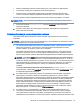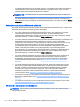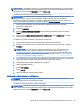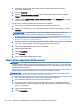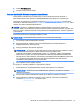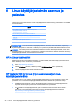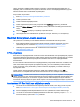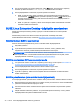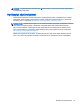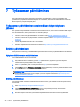HP Workstation User's Guide
HPIKL-vaihtoehto sisältää valmiiksi ladatun FreeDOS:in. Tässä käyttöjärjestelmävaihtoehto on
käyttäjille, joilla on mukautettu Linux-jakelu tai lisensoitu versio Linux-käyttöjärjestelmästä, ja jotka
haluavat asentaa HP:n suosittelemat ohjainlisäykset.
Sarja voidaan myös ladata:
1. Katso http://www.hp.com/support/workstation_swdrivers.
2. Valitse työaseman malli.
3. Valitse haluamasi käyttöjärjestelmä.
4. Valitse ohjelmiston/ohjaimen kieli ja napsauta sitten Software (ohjelmisto) -pikalinkkiä.
5. Napsauta Obtain Software (hanki ohjelmisto) oikean pakkauksen kohdalla (yleensä viimeisin
versio).
6. Napsauta I agree (hyväksyn) jos hyväksyt sopimuksen ehdot.
7. Lataa ohjelmiston ISO-näköistiedosto ja tallenna se levylle. Tämä levy on
HP-ohjainlevy
.
Red Hat Enterprise Linuxin asennus
HP-työasemat on sertifioitu ja tuettu laitteistotekniikan mukaisia RHEL-tietovirtoja varten.
●
Katso lisätietoja RHEL-tuesta tietylle alustalle kohdasta
Laitteiston tukimatriisi HP Linux -
työasemille
, joka on osoitteessa http://www.hp.com/support/linux_hardware_matrix.
●
Lisätietoja HP-työasemien Red Hat -sertifioinneista saat osoitteessa
https://hardware.redhat.com.
HPIKL-ohjainlevy
Red Hat Linux -käyttöjärjestelmän uusimmat versiot vaatii tavallisesti vain ohjainpäivitykset ja pieniä
korjauksia tukeakseen HP-työasemia. Niitä voidaan yleensä tukea HPIKL-ohjainleyvllä, jota voidaan
käyttää aseannuksen jälkeisenä apuohjelmana Standard Red Hat Linux -käyttöjärjestelmän
asennuksessa.
Kun olet asentanut Standard Red Hat -käyttöjärjestelmän ja käynnistät tietokoneen uudelleen, Red
Hatin
ensimmäisen käynnistyksen
apuohjelma käynnistyy. Kun olet määrittänyt useita asetuksia
(kuten suojaustaso, aika, päivämäärä, juuritason salasana, käyttäjätilit), voit ladata uuden levyn
apuohjelman avulla.
Tämän vaiheen aikana käytetään ohjainlevyä. Kaikki HP:n lisäämä sisältö on levyn /HP-
hakemistossa. Voit käyttää sitä oman kuvan rakennukseen tai HP:n sisältöjen selaamiseen.
HUOMAUTUS: Joissakin asennuksissa voi esiintyä ongelmia, jos ne kun näytössö on DisplayPort-
liitäntä. Tämä johtuu siitä, että käyttöjärjestelmien asennusohjelmien käyttämät oletusohjaimet eivät
tue DisplayPort-toimintoja. Jos sinulla on ongelmia, kokeile ohittaa DisplayPort näytön valintana
asennuksen alussa ja käytä sen sijaan VESA-ohjainta. Voit asentaa DisplayPort-näytön myöhemmin.
Asentaminen HP Red Hat Linux -ohjainlevyn avulla
1. Jos sinulla ei ole asianmukaista HP-ohjainlevyä tuetulle virralle, sinun täytyy luoda se (katso
kohta HP Installer Kit for Linux (Hp:n asennussarja Linux-käyttöjärjestelmälle) sivulla 28).
2. Asenna käyttöjärjestelmä käyttämällä Red Hat Linux -pakkauksen mukana tulevia levyjä.
3. Jos sinulla on asennettavan käyttöjärjestelmäversion Red Hat -ohjainlevy, kirjoita linux dd
asennusruudulle ja paina sitten enter-painiketta.
Red Hat Enterprise Linuxin asennus 29